使用官方在线版
使用官方在线版本
官方在线版不用自行架设服务器端,只需启动客户端即可
iOS14+
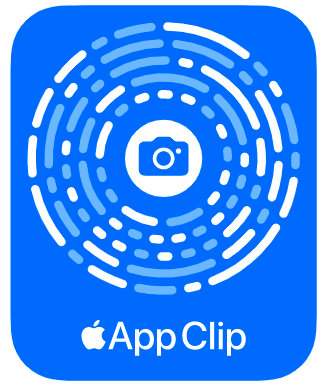
苹果手机(iOS 14+)用系统摄像头扫描上边的码即可拉起轻应用。亦可在苹果商店搜索「PushDeer」安装。
注意:这里不要安装PushDeer自架版
MacOS 11+
PushDeer有Mac客户端,亦支持推送。可在Mac应用商店中搜索「PushDeer」安装。
Android
快应用尚在开发,可下载并安装Android测试版APP(GitHub|Gitee)。
发送消息
- 通过apple账号(或微信账号·仅Android版支持)登录
- 切换到「设备」标签页,点击右上角的加号,注册当前设备
- 切换到「Key」标签页,点击右上角的加号,创建一个Key
- 通过访问后边的URL即可推送内容:https://api2.pushdeer.com/message/push?pushkey=key&text=要发送的内容
注意注册设备用到了device token,应用一旦重装,device token会变,所以需要重新注册一次。
发送实例
发送文字:
https://api2.pushdeer.com/message/push?pushkey=key&text=要发送的内容
发送图片:
https://api2.pushdeer.com/message/push?pushkey=<key>&text=<图片URL>&type=image
发送Markdown:
https://api2.pushdeer.com/message/push?pushkey=<key>&text=标题&desp=<markdown>&type=markdown
在URL中可以用%0A换行,当参数中有特殊字符时,需要进行urlencode,因此更建议通过函数或者SDK发送。
- Python SDK by Gao Liang
- Go SDK by Luoxin
PHP函数:
function pushdeer_send($text, $desp = '', $type='text', $key = '[PUSHKEY]')
{
$postdata = http_build_query(array( 'text' => $text, 'desp' => $desp, 'type' => $type , 'pushkey' => $key ));
$opts = array('http' =>
array(
'method' => 'POST',
'header' => 'Content-type: application/x-www-form-urlencoded',
'content' => $postdata));
$context = stream_context_create($opts);
return $result = file_get_contents('https://api2.pushdeer.com/message/push', false, $context);
}
将 PushDeer 接入 ServerChan
由于 PushDeer 刚开发,很多软件和平台都尚未整合其接口,你可以将 PushDeer 接入Server酱作为通道使用,效果是:
- 使用
sendkey调用Server酱接口 - 在 PushDeer 客户端收到通知
接入方式如下:
- 登入 sct.ftqq.com ,选择「消息通道」页面,选择「推荐通道」中的「PushDeer」
- 将在PushDeer客户端中生成的Key填入即可
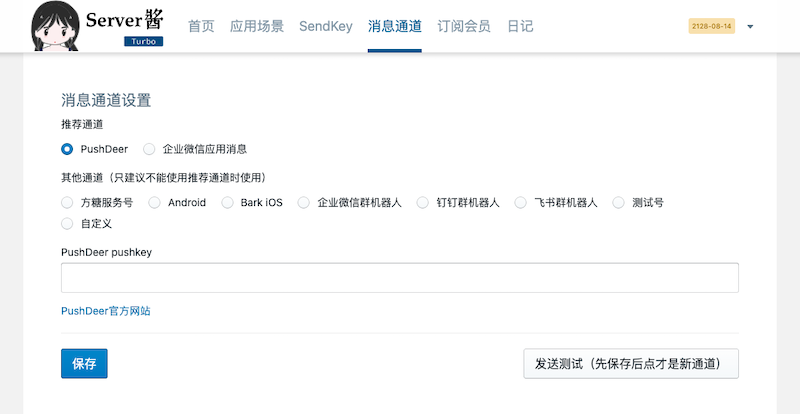
你也可以通过「其他通道」中的「自定义」来修改转发格式和文案。具体操作是,在「自定义 WebHook 配置用 json」中填入以下内容:
{
"url":"https://api2.pushdeer.com/message/push?pushkey={{pushkey}}",
"values":[
{"type":"markdown"},
{"text":"{{title}} "},
{"desp":"{{desp}} [查看详情]({{url}})"}
]
}
注意将 {{pushkey}} 换成你自己的 PushDeer 账号中的 key,保存即可。可点右侧的测试按钮测试效果。